美篇app下载安装 v10.1.0 安卓版
软件介绍
美篇app是一款图文分享以及创作的平台,软件内拥有海量的美文,以及相配的风景照片。用户们可以在这里学习这些美文,或者分享自己创作或阅读过的美文。软件内的用户大多是喜欢阅读的知识分子,不会像微博那一样评论里都是些妖魔鬼怪,让用户们更好的在这里分享自己的日常与心境。
美篇app拥有多种功能,用户们如果想要一些美文,但自己的创作能力有些差,同样可以在这里套用模版。软件内所发布的话题,不会像微博以及微信一样,有图片和字数的限制,用户们可以只是一些三两句美句,也可以大笔一挥,创作美文。让更多的人阅读到你的文字。
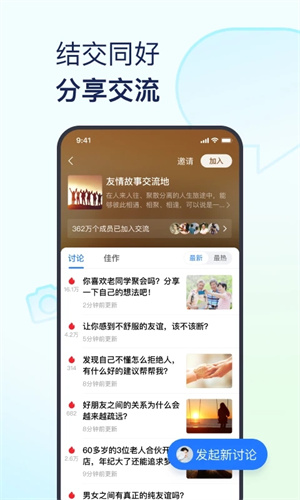
软件特色
旅行者用它分享游记,照片记录风景,文字记录旅程,图文并茂,生动有趣。
摄影师用它分享作品,为每幅作品配上心得和说明,与同好的交流更深入。
职员们用它撰写报告,分享到部门微信群或直接发给领导,比PPT更方便。
微商们用它发布商品信息,为每件商品加上说明和价格,客户更有购买欲望。
父母们用它分享宝贝成长记录,记心情讲故事,让晒娃更加有趣。
更有聚会留念、婚礼请帖、宣传海报、图文日记等多种用途等你发掘。
软件功能
1、打造你的个人公众号
经营个人专栏与作品集,像作家一样展示自己的作品。凭借你的才华,可以轻松上头条,获得10W+阅读,成为美篇网红;
2、发现更多精彩内容
旅行、摄影、搞笑、娱乐、热点、资讯,丰富的优质内容,为你进行个性化推荐,提供专属于你的内容阅读享受。
3、海量模版、背景音乐、丰富字体
黑底白字的文字太枯燥?可以给你的文章加上模版、配上音乐、换种字体。节日、生活、亲子、旅行、商务等海量模版样式,热歌、经典老歌、轻音乐、氛围配乐,千万首各种风格的音乐曲库,满足你的各种文章场景;
4、用影集和短视频记录生活
游玩、聚会后相册照片太多,试试做成影集吧。选择照片一键生成!配上模版与音乐,图乐并茂,沉浸其中;
5、快速和朋友分享交流
一键分享到微信朋友圈、QQ、空间、微博等社交平台,与朋友们分享交流,迎接朋友的赞赏和评论,你也可以在美篇看到微信好友们的作品;
软件优势
记录生活:写游记、发大片、晒美食、秀萌娃、炫才艺,用美篇就够了
创作专栏:经营个人专栏,像作家一样展示自己的作品
成为网红:上头条,成为100000+的网红,让陌生人给你赞赏
寻找同好:与大咖交流,与爱好相同的朋友一起玩耍
美篇app使用教程
1.点击主界面下方的“+”号,新建一篇文章。
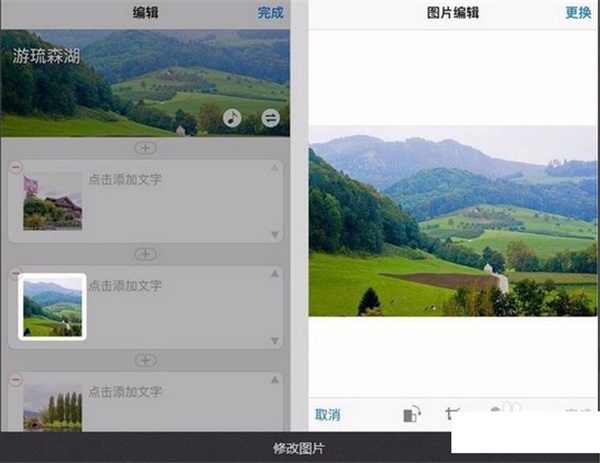
2.选择你想要导入的图片,选好后点“完成”。选择图片的顺序就是导入后的顺序。
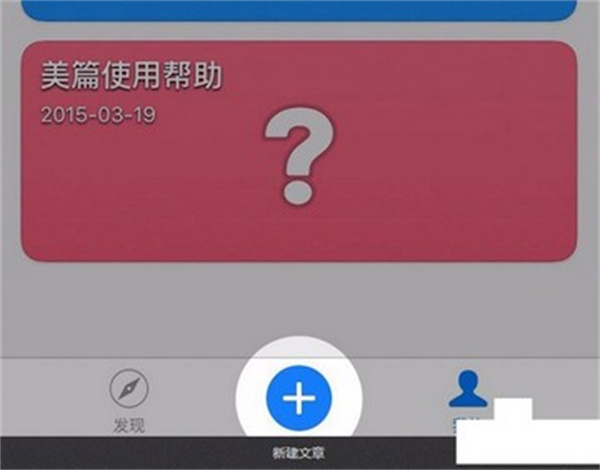
3.点击标题区域,给文章设置一个标题。
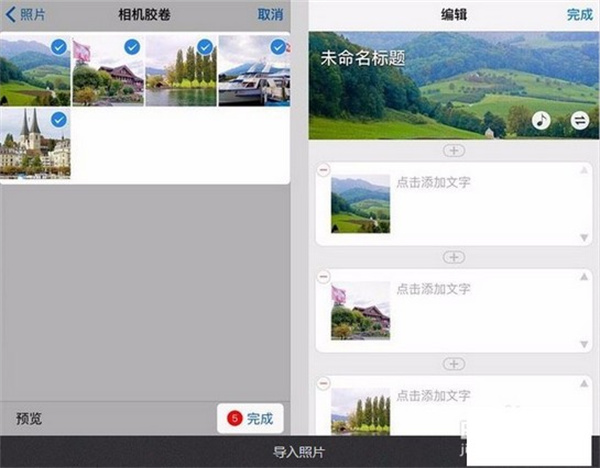
4.点击“切换”图标,在已导入的图片中选择一张作为封面。封面图片还将成为分享时的缩略图。
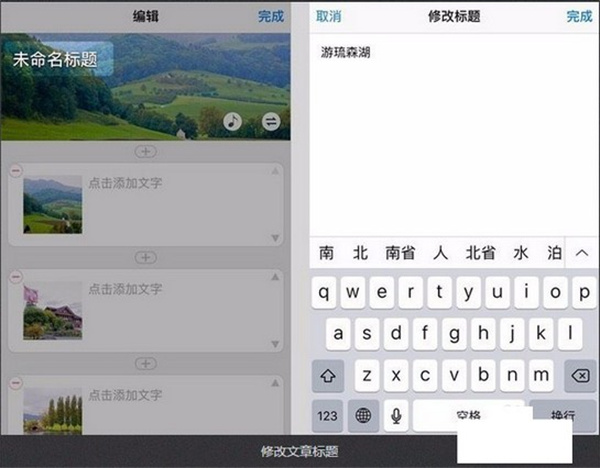
5.点击“音符”图标,可以给文章设置一首背景音乐。因为在上班、深夜等情况下突然放出声音比较吓人,我们建议你谨慎添加音乐。
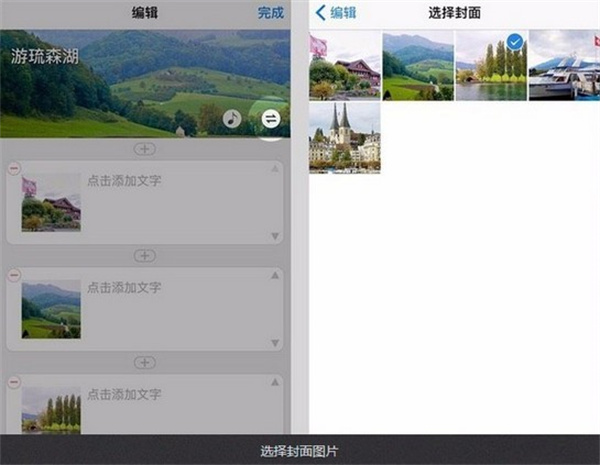
6.点击图片,会进入图片编辑界面。你可以更换图片,或者对图片进行旋转、裁剪、加滤镜等操作。
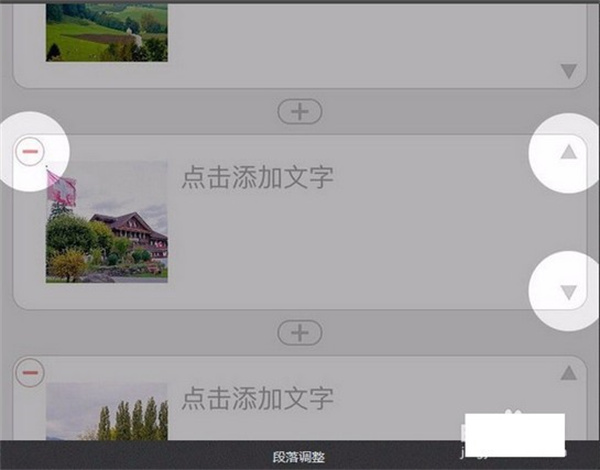
7.点击图片右边的区域,可以给图片增加文字描述。文字可以设置粗体、大号、居中、彩色等。
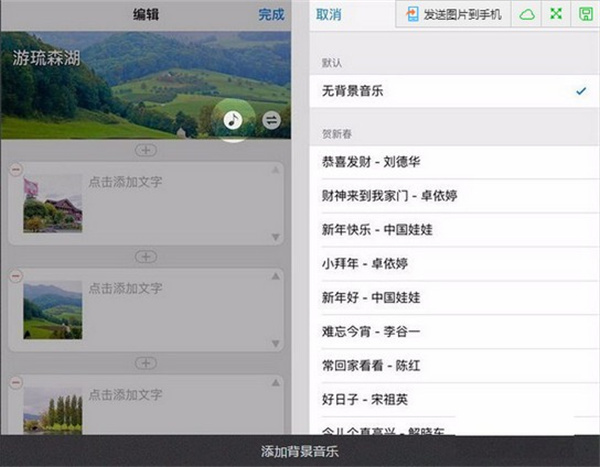
8.在任意位置点击“+”号,会弹出插入选择框。你可以插入纯文字、图片或视频。
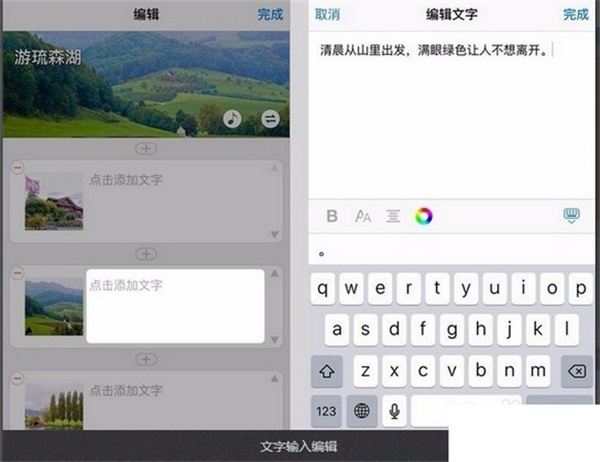
9.纯文字、图片+文字、视频+文字均构成一个段落。你可以点击左上角“删除”按钮把段落删除,也可以点击右侧“上”、“下”箭头,整体移动段落。
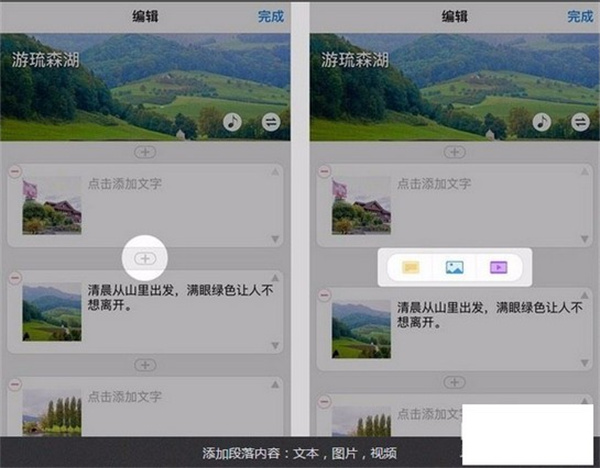
10.文章编写完成后,点击右上角“完成”按钮,即可进入预览界面,查看文章最终效果。
美篇app如何制作视频相册
下载安装完成后点击美篇图标进入页面,然后等待进入下一个页面。
广告页面有时候出现,有时候不出现。出现以后可以点右上角的"跳过广告"。
二、在这个页面里,请看最下面一行图标:
1、 要制作新的作品,点中间的"十"号;
2、 要看自己以往的作品,点右下角的"我";
3、 要看网络提供的他人作品,点(拉)页面图
下面我们边熟悉图标边开始创作
一、点开上一页下方中间的"十"字后,点这页的"文章创作"。
二、我们来熟悉一下这几个选项:
1、"图片",是为相册加图片。点击"图片"后,即进入你的图库,在图库中选择图片1一一100张。
2、"文字",为文章加字时点"A"。
3、"视频",要加视频时点"视频",每个美篇可加1一一5个视频。
三、选择输入图片。点击"图片",选好图片后,点右上角的"完成"。
四、图片选完后开始进一步制作。
仔细看这个页面,熟悉几个要点:
1、设文章标题。点击左上角”输入文章标题",输入后点"完成"。
2、更换封面。网络自定义你选择的第一张图片为封面图,如果你不喜欢,就可以点击右下角的"更换封面",选择一张你所喜欢的图片。
3、点页面中图条正上方的"十"号,一是为写前言或过渡段等用,二是加图片、文字、视频所用。
4、每个图条中的"点击添加文字",是为此照片加字所用,点击它即为此照片加说明。
5、图条后上方的"x",如果这张图你不满意,可点击它删除。
6、"X"的下面有"≡",按住它可以上下串动图条的位置。
要想使文章的段落清晰、层次分明,我们还可以充分利用字的粗细、大小、颜色来区别。比如,上面几幅图展示的是鲜花,下面要展示冰花,我们就可以点先击图条上的"十"号,先从段落上分开,然后看下面的一行符号:
B:字的粗细;
A:字的大小;
五横线:的位置(靠前、居中、靠后);
最后一个选字的颜色。
加视频。视频可以在整个美篇的任何一个地方加,只能加5个。
全都做好以后,点击右上角的"下一步"。
最后美篇的收尾要选模板和背景音乐。
一、选择模版。根据美篇网络给出的模板模式你可以反复试看,任意选择。
二、选择背景音乐。根据文章的主题选择相应的歌曲。点击"选择背景音乐"以后,网络上给提供了一些歌曲供你选择,也可以点击"搜索在线音乐"搜索你喜欢的歌。
都做好以后点右上角"下一步"。等待云同步后即全部完成。
这里要提醒,如果你还没有把握定稿,就要退出的话,最好先点退出键保存草稿,反复修改,再点"下一步。
文章完成以后,如果还要修改,点击右上角的"操作"一一“编辑"即可修改。
此相册做完以后自动存在了你的美篇库里。如果你要分享给别人的话,点击此页最下面中间的"分享”。


